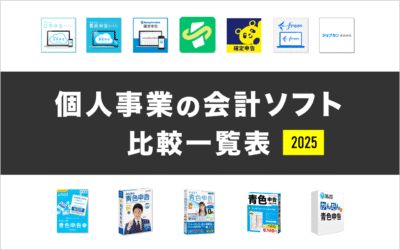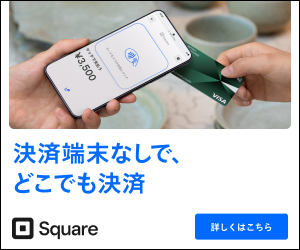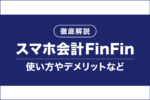個人事業主やフリーランス向けに、クラウド会計ソフトの大手3社「弥生・マネーフォワード・freee」のe-Tax対応を比較します。3社ともe-Taxでスムーズに電子申告できますが、対応デバイスなどが異なります。
目次
会計ソフト大手3社のe-Tax対応を比較
会計ソフトで電子申告する方法は、主に以下の3パターンです。「弥生・マネーフォワード・freee」のクラウド会計ソフトは、これらすべてに対応しています。
e-Taxで電子申告する主な方法 – 大手3社の共通点
| 会計ソフトから そのまま電子申告 |
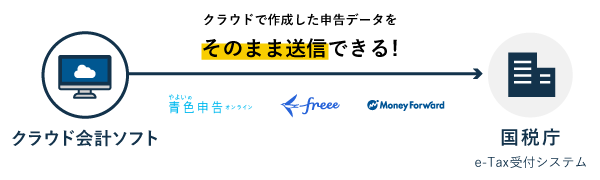 |
|---|---|
| e-Taxソフトを 介して電子申告 |
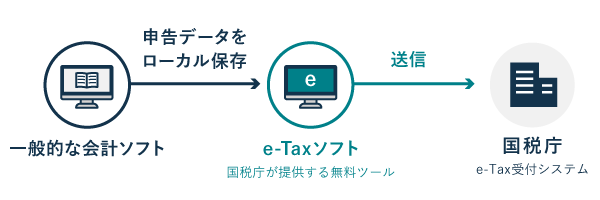 |
| 作成コーナーを 介して電子申告 |
 |
上記のうち、最も便利な方法は「会計ソフトからそのまま電子申告」です。国税庁のツールを介さず、簡単に申告データを送信できます。この方法で電子申告をしたい個人事業主は、弥生・マネーフォワード・freeeのクラウド会計ソフトを導入しましょう。
大手3社のうち、最も基本料金が安いのは弥生です。電子申告の機能については、3社で大きな違いはありません。強いて言えば、対応デバイスが以下のように異なります。
必要なデバイス – 会計ソフトからそのまま電子申告する場合
| 弥生 | freee | マネーフォワード | |
|---|---|---|---|
| スマホ*のみ | × | ◯ | ◯ |
| パソコン&スマホ* | ◯ | ◯ | ◯ |
| パソコン&カードリーダー | × | ◯ | × |
* マイナンバーカードの読取に対応したスマホ(iPhoneなら7以上)
どの組み合わせでも、マイナンバーカードは必須です。カードをスマホで読み取れる環境が整っていれば、3社ともスムーズに電子申告できます。記事の後半では、各社の操作画面を見ながら、実際の手順をわかりやすく説明しています。
e-Tax(イータックス)とは?
e-Taxとは、確定申告や納税などの手続きをオンラインで行うためのシステムです。e-Taxに対応した会計ソフトを使えば、パソコンやスマホで作成した確定申告データをそのままネットで国税庁へ送信できます。
e-Taxで確定申告(電子申告)をするメリット
- 確定申告書類を紙で作成する必要がない
- 税務署へ行かずに、24時間いつでも確定申告ができる
- 添付書類の省略ができる
- 還付申告の場合は、還付金を素早く受け取れる
- 65万円の青色申告特別控除の要件をクリアできる
国税庁の資料によれば、e-Taxで申告書を提出する人の割合は、2024年分の時点で約70%です。e-Taxを一切使わないという人は、いまや少数派といえます。会計ソフトを選ぶ際は、e-Tax対応もしっかり確認したほうがよいです。
【弥生】e-Taxで電子申告する手順
会計ソフトからそのまま電子申告する方法 – 弥生
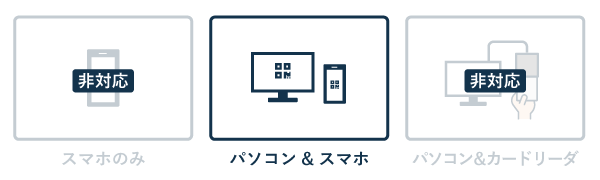
「やよいの白色申告 オンライン」と「やよいの青色申告 オンライン」では、パソコンを使って申告データを作成します。手順がわかりやすく表示されるので、初心者でも簡単に電子申告できます。
申告データの作成~送信 – 弥生の操作画面
| 確定申告書の作成 | スマホで送信 |
|---|---|
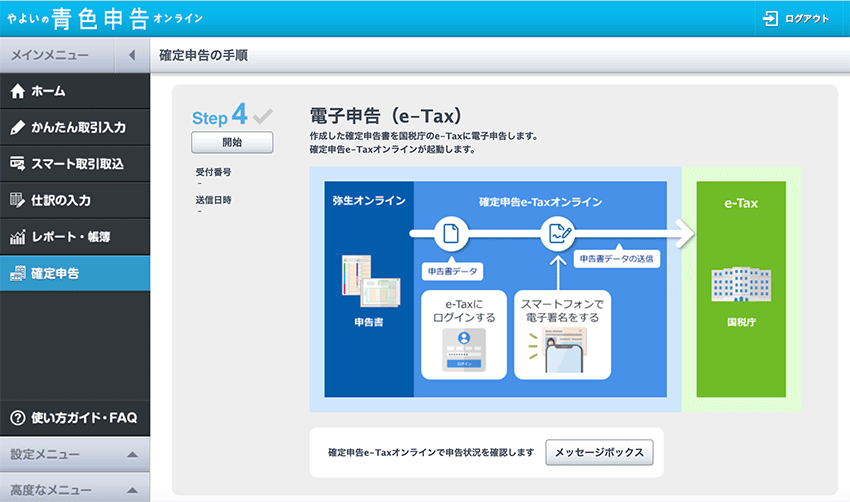 |
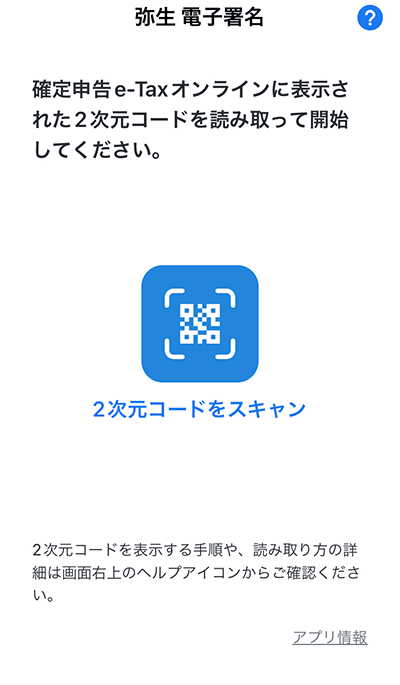 |
パソコンで申告データを作成した後、このデータ送信には「弥生 電子署名」という無料のスマホアプリを使用します。マイナンバーカードを手元に用意し、画面にしたがってスマホを操作すれば、そのまま申告データを送信できます。
弥生の利点・強み
弥生はサポート体制が充実しており、初めて会計ソフトで電子申告をする人でも安心です。たとえば「画面共有サポート」では、オペレーターと同じ画面を見ながら通話できます。
>> やよいの白色申告 オンライン(公式)
>> やよいの青色申告 オンライン(公式)
【freee】e-Taxで電子申告する手順
会計ソフトからそのまま電子申告する方法 – freee
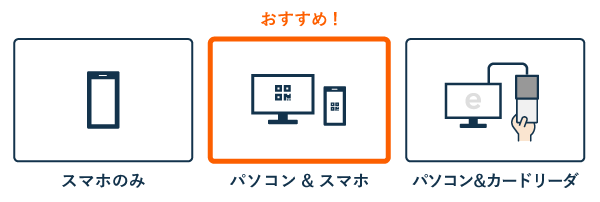
「freee会計」ではパソコンで申告データを作成し、スマホで送信するのがおすすめです。スマホだけでも「申告データの作成~送信」まで完結できますが、パソコンのほうが画面が大きくて見やすいです。
申告データの作成~送信 – freeeの操作画面
| 確定申告書の作成 | スマホで送信 |
|---|---|
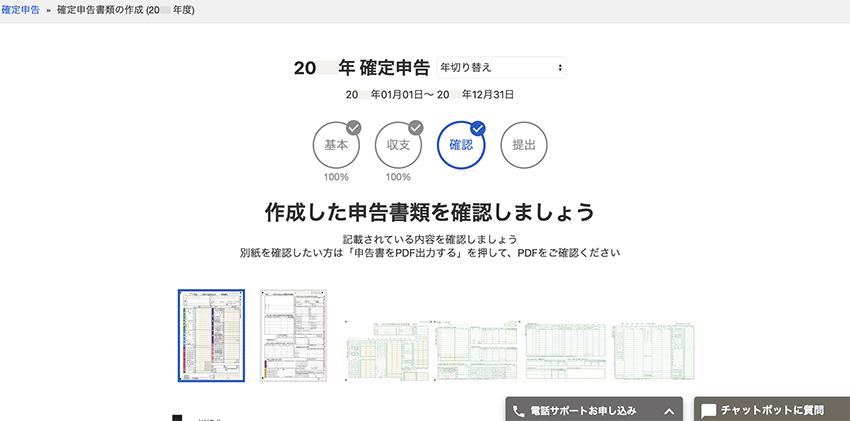 |
 |
無料の「freee電子申告・申請アプリ」というスマホアプリを使ってマイナンバーカードを読み取り、申告データを送信します。パソコン側の画面にQRコードが表示されるので、それをスマホ側で読み取ればOKです。
freeeの利点・強み
freee会計は、電子申告の選択肢が多く、どのような環境にも柔軟に対応できます。わかりやすく選択肢を表示してくれるので、迷うことなく最適な方法を選択できるでしょう。
【マネーフォワード】e-Taxで電子申告する手順
会計ソフトからそのまま電子申告する方法 – マネーフォワード

「マネーフォワード クラウド確定申告」からそのまま電子申告をする場合は、専用のスマホアプリが必須となります。確定申告書の作成は、パソコンとスマホのどちらでも可能です。細かな入力をするときはパソコンのほうが適しています。
申告書作成の操作画面 – マネーフォワード クラウド
| 確定申告書の作成 | スマホで送信 |
|---|---|
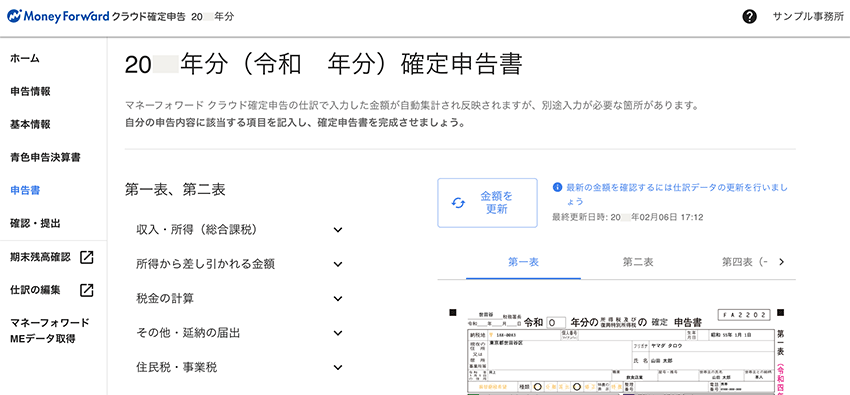 |
 |
パソコンで作った確定申告書類は、そのままスマホアプリにも同期されます。パソコンで申告書類を作ったら、あとはスマホアプリを起動してマイナンバーカードを読み取るだけで、そのまま申告データを送信できます。
マネーフォワードの利点・強み
マネーフォワードはスマホアプリの使い勝手が抜群です。取引がそれほど多くないフリーランスなら、日々の帳簿付け~電子申告まで、このアプリだけで全部まかなえる人も多いでしょう。アプリは追加料金なしで利用できます。
利用者識別番号の取得方法(3社共通)
電子申告をする際は、e-Taxの「利用者識別番号(数字16桁)」と「暗証番号」が必要です。オンラインで簡単な手続きをすれば、即時に取得できます。申告データを実際に送信するタイミングで手続きすればOKです。
利用者識別番号の取得・確認方法

「e-Taxの開始(変更等)届出書作成・提出コーナー」- e-Taxホームページ
上記の「e-Taxホームページ」で、利用者識別番号の取得や確認ができます。「前に取得したはずだけど番号を忘れちゃった」という場合も、マイナンバーカードでログインすればすぐに番号を確認できます。
【補足】e-Taxソフトや確定申告書等作成コーナーを使う場合
国税庁が提供する「e-Taxソフト(WEB版)」や「確定申告書等作成コーナー」というツールでも電子申告は可能です。ただ、どちらも使い勝手はイマイチなので、やむを得ない状況で活用するものと思っておきましょう。
e-Taxソフト(WEB版)の活用方法
「e-Taxソフト(WEB版)」には、会計ソフトで作った申告データを国税庁へ送信する機能があります。弥生・マネーフォワード・freeeのクラウド会計ソフトなら、申告データをソフトから直接送信できるので、e-Taxソフト(WEB版)を使う必要はありません。
- 利用している会計ソフトが申告データの送信に対応していない
- 申告データをXTX形式(電子申告用のファイル形式)で出力できる
- マイナンバーカードを持っている
上記をすべて満たしている場合は、e-Taxソフト(WEB版)で電子申告をしましょう。たとえば、マイナーな会計ソフトなどには、申告データを直接送信する機能が搭載されておらず、e-Taxソフト(WEB版)を使うしかない場合が多いです。
e-Taxソフト(WEB版)の画面はわかりにくく、手間もかかるので、どうしても必要なときだけ利用しましょう。利用する際は、会計ソフトで申告データを出力して、一旦パソコンに保存してから、e-Taxソフトにアップロードします。
確定申告書等作成コーナーの活用方法
確定申告書等作成コーナーは、確定申告書類を作成できるウェブサイトです。作成した申告書類を、そのままオンラインで提出することもできます。確定申告書等作成コーナーを利用すれば、マイナンバーカードを持っていなくても電子申告ができます。
- マイナンバーカードを持っていない
- 税務署で対面による本人確認を受けられる
上記をどちらも満たしている場合は「確定申告書等作成コーナー」で電子申告をしましょう。「マイナンバーカードを持ってないけど電子申告したい」という個人事業主は、この方法しかありません。
確定申告書等作成コーナーには、会計ソフトから出力したデータを取り込む機能が搭載されていません。そのため、手入力で一から申告書を作成する必要があり、手間がかかります。会計ソフトの利点を活かしきれなくなるので、あくまで最終手段と考えましょう。
まとめ – 料金プランの比較
クラウド会計ソフトのe-Tax対応状況について「弥生・マネーフォワード・freee」の大手3社を比較しました。最後に、電子申告をする上でおすすめの料金プランなどを順番に紹介します。
弥生のプラン比較
| フリープラン セルフプラン |
ベーシックプラン | トータルプラン | ||
|---|---|---|---|---|
| 料金(税込) | 【白】0円 永年無料 【青】12,980円/年 初年度無料 |
【白】12,650円/年 初年度無料 【青】25,080円/年 初年度無料 |
【白】23,100円/年 初年度半額 【青】43,560円/年 初年度半額 |
|
| e-Tax対応 | ◯ パソコンと対応機種のスマホが必要 |
|||
| サポート | 連絡手段 | なし | メール・チャット・電話 ※電話は年10回まで |
メール・チャット・電話 |
| 画面共有 | × | ◯ | ◯ | |
| 業務相談 | × | × | ◯ | |
弥生のクラウド会計ソフトは、初年度無料から利用できます。どのプランでも帳簿付け・電子申告の機能に差はなく、サポート内容のみ異なります。確定申告に慣れている個人事業主なら最安プランでも問題ないでしょう。
確定申告に不慣れな初心者には、オペレーターと画面共有ができる「ベーシックプラン」以上がおすすめです。さらに「トータルプラン」なら、ソフトの操作方法だけでなく、業務の進め方などの一般的な相談にも乗ってもらえます。
freeeのプラン比較
| スターター | スタンダード | プレミアム | |
|---|---|---|---|
| 料金(税込) | 1,958円/月 12,936円/年 |
3,278円/月 26,136円/年 |
43,780円/年 |
| e-Tax対応 | ◯ 対応機種のスマホがあればOK |
||
| サポート | メール・チャット | メール・チャット 優先対応 |
メール・チャット・電話 優先対応 |
| 税務調査補償 | × | × | ◯ |
freee会計は「スターター」から始めるのがおすすめです。帳簿付け~電子申告の基本機能は問題なく使えます。ただ、書類の電子保存が月5件しかできないなどの機能制限があるので、必要に応じて「スタンダード」に切り替えましょう。
「プレミアム」は、税務調査を受ける際の税理士費用を一定額まで補償してもらえる「税務調査補償」のサービスが付帯します。また、機能面は「スタンダード」とほぼ同じですが、組織管理に必要な承認機能などが加わります。
マネーフォワードのプラン比較
| パーソナルミニ | パーソナル | パーソナルプラス | |
|---|---|---|---|
| 料金(税込) | 1,408円/月 11,880円/年 |
1,848円/月 16,896円/年 |
39,336円/年 |
| e-Tax対応 | ◯ 対応機種のスマホがあればOK |
||
| サポート | メール・チャット | メール・チャット | メール・チャット・電話 |
マネーフォワード クラウドは、日々の記帳~電子申告まで「パーソナルミニ」で充分に対応できます。「パーソナル」では、請求業務を効率化する機能などが追加されます。取引先が多い個人事業主は「パーソナル」も検討してみましょう。
「パーソナルプラス」と「パーソナル」の違いは、電話サポートの有無だけです。「どうしても電話サポートがないとダメ」という個人事業主を除き、「パーソナルミニ」か「パーソナル」をおすすめします。